折腾的经历
自上次把粒子云L1Pro成功配置成NAS后 我对这个Linux系统和网络都有了一定的了解 这次想玩一玩旁路由 我的买旁路由的需求就是:能够无痕访问wireguard隧道、科学上*。我买之前还听说可以用ADguard Home实现广告拦截 这个以后再试试吧
咸鱼60块购入 性价比很高
加上L1Pro 86块外送500GB硬盘 一共146块钱
146块买不了吃亏买不了上当 但能让你家的两个宽带相互连接 还带500GB NAS空间 wc太值了!
地方太小 暂且就放到这吧
黑色的是N1盒子 下面的是海康NVR监控盒子 左边是电信光猫 右边是路由器

商家发过来系统是默认安装的 istore
这个UI看起来还挺不错的

随后我就准备下载wireguard 随后麻烦就找上了门 在安装wireguard-tools的时候提示我的CPU架构不支持 我一看TNND 哥们是ARM64 软件源这么多难道还找不到个能支持的ipk包 定眼一瞧 是缺少kmod-wireguard 这个组件 为了这个组件 我换了好几个软件源都找不到
尝试交叉编译
最后迫于无奈 只能尝试在Vmware X86虚拟机上尝试交叉编译 首先从openwrt的镜像地址下载对应CPU架构和版本的SDK 然后更新feeds 然后克隆wireguard开源文件 随后再编译 这乱七八糟的就够我喝一壶的 后面编译还报错 直接给我干怀疑人生了 索性也不编译了 用opeenwrt的预编译插件 尝试载入后提示又提示不支持 我真的是服了 光有一个光鲜亮丽的外表 兼容性低的离谱
解包ipk文件提取出wireguard.ko 用insmod 载入插件 这次总算是成功了 然后就把几个和wireguard相关的加密模块相继都开开后 又在opkg上导入了kmod-wrieguard的软件信息 花了好几天的时间终于是完成了 在安装完wireguard-LuCI后 接口上终于是出现了Wireguard-VPN 填入了对应的信息,但还是跟服务端的信息始终不通 这次我真真正正的破防了
我决定安装原装openwrt系统 这个系统真的折腾不动了 毛病太多了
安装系统
我使用的是F大的openwrt 25.01版本的
把镜像文件内容写入U盘中 插到盒子上引导系统 很顺利就进入了系统 就是这个界面看着有点难过(太过简易了) 适当修改后 使用里面提前准备好的命令写入到EMMC后 重启正常引导
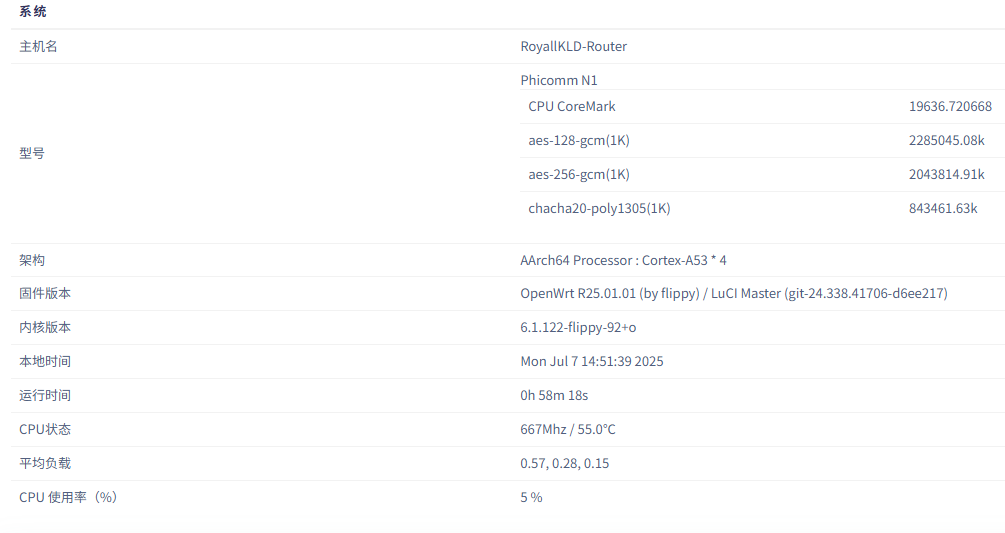
网络配置
这里在DHCPV6客户端这里犯了难
配置的DHCPV6始终无法获取IPV6地址
明明设定从eth0进行桥接还是无法获取
最后在看了好多b站视频和教程 才明白 需要自定义接口使用@lan
成功获取到IPV6地址
接下来配置wireguard客户端
当初我对wireguard客户端和服务端这两个的配置方式还没搞明白 在看了很多教程 现在搞明白了
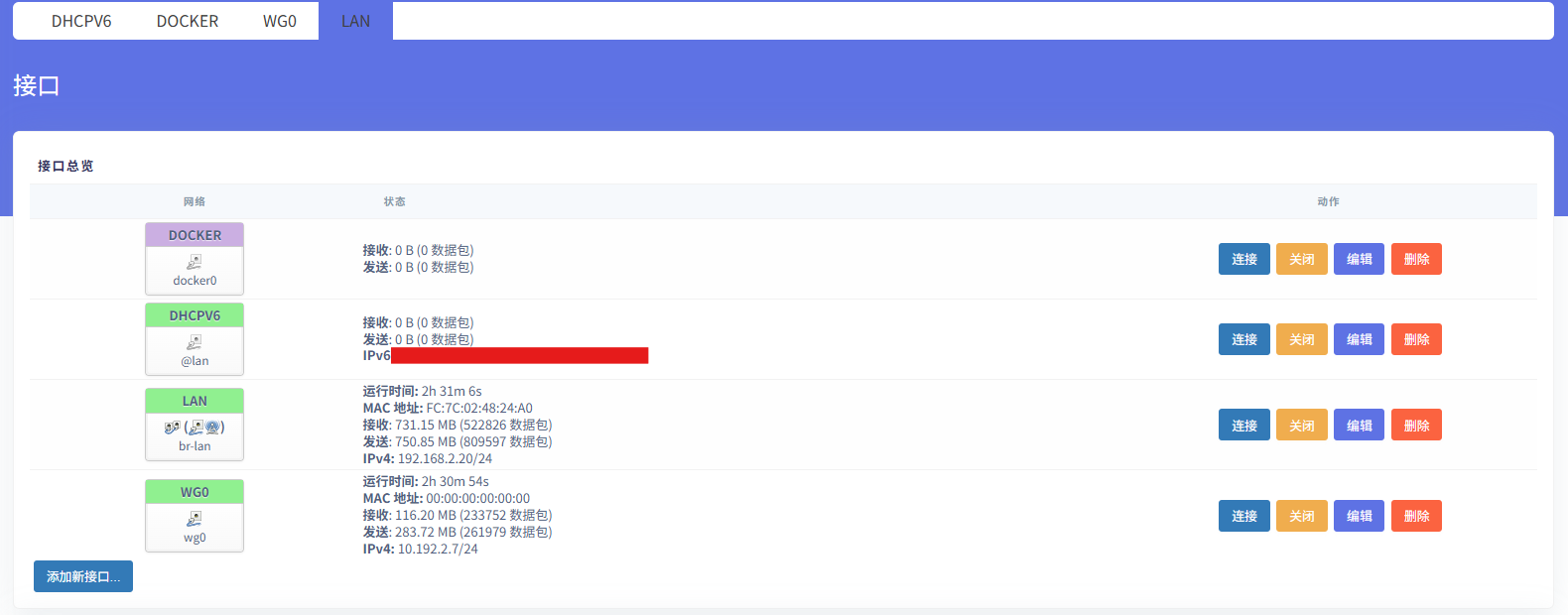
这里已经配置完成了
测试ping通了
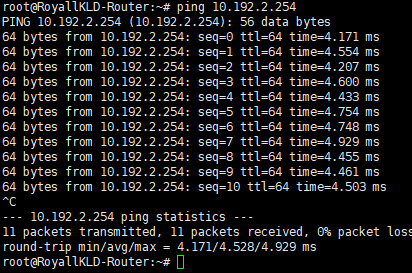
路由问题
之前自己顺手画的一张拓扑图
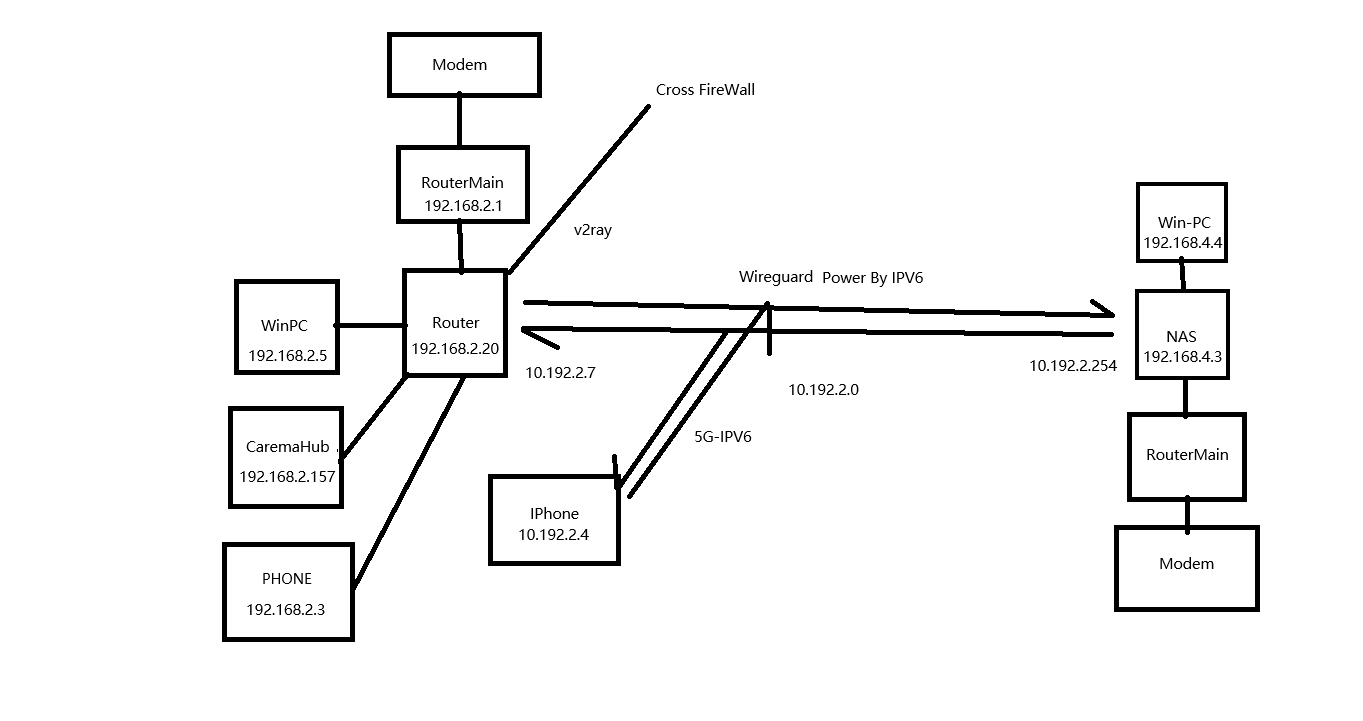
旁路由配置成功后 我就一直在琢磨 怎么让客户端的子网设备访问另一个客户端的子网设备
现在已知的是NAS的子网网段和wireguard隧道是相通的 我在路由器上做了静态路由所以没有问题
所以现在要解决的是服务端的路由问题 (要怎么让服务端知道前往192.168.2.0的网段该走那个客户端) 但是我当时没有注意到这个大问题 我一直以为旁路由的网段可以像对面网段一样只要设一个静态路由就能访问内网:或许旁路由不知道192.168.2.X的数据该往那个接口走呢?
我在反反复复的整静态路由始终都没有走通 有时候静态路由配置错了进不去系统还得重刷系统 在折腾了一天半后 我发现了一个特别好用的功能:路由追踪
Windows
tracert -d <IP>
Linux
traceroute <IP>
有了这个工具 数据从哪里到了哪都能一清二楚 就是这个时候我才意识到 数据包根本就没有从服务端发出 他连数据包该去哪都不知道 他真的 我哭死 搞了半天问题在服务端
问题是之前我在OMV上配置的服务端文件是自动生成的不能直接修改会自动重置 而且我的创建了差不多8个客户端 自己一个一个配置肯定是不行的 所以干脆直接把服务端配置文件整体复制 粘贴到自定义配置文件中 旧的配置文件不能删除 因为旧的删除了 自动配置的客户端文件也会消失 但是之后如果要新增客户端就得要自己配置了。
在给服务端配置文件的peer上面的AllowIPs添加上子网IP后 wireguard的其他客户端终于是能ping通旁路由的内网设备了 可喜可贺可喜可贺
附带一张其他客户端通过服务端到子网PC的路由路径:
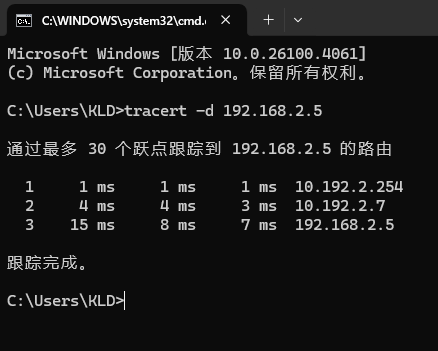
但是在内网设备具体访问服务端NAS的时候出现了网速特别差的情况 使用iperf3测试为0mibts/sec AI解释说是因为MTU分片过大导致的 之前我在宽带开IPV6时 PC连接wireguard隧道时也出现过这个问题 (这边的宽带被我恢复了默认配置 这次我准备充足 成功恢复了网络 开启了公网IPV6和Telnet)wireguard默认的1480的传输单元 我改到了1280 使用iperf3 进行测速 网速正常恢复正常值
旁路由和服务端的MTU配置好后继续配置旁路由和LAN设备的 进入br-LAN接口 给MTU设置为1280后 整个子网到服务端的网速均达到正常值
至此旁路由整个配置已经结束了 在配置静态路由的时候 我还给自己的旁路由配置了科学上*网速还是很客观的 不过这个不便发出来 不宜过审
具体安装配置步骤
需要的工具
F大镜像文件
百度网盘: 提取码:02im
U盘写入工具
balenaEtcher官网
U盘 16G就够了
写入U盘
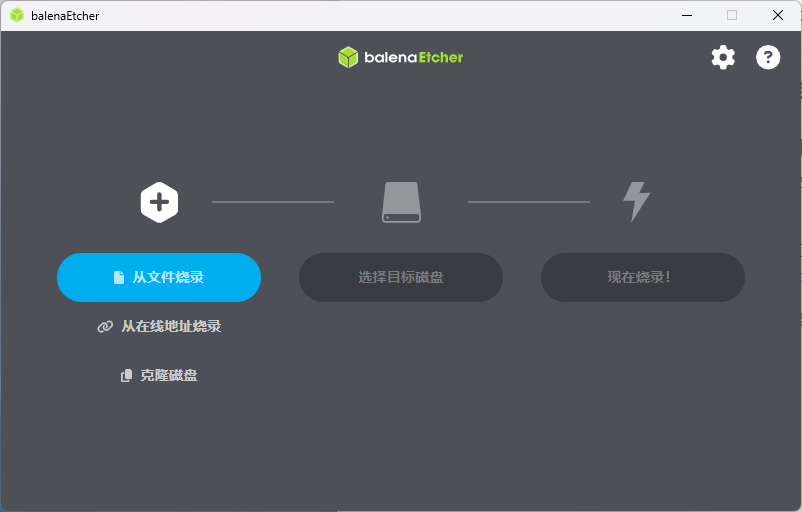
选择你下载的img镜像文件
第二个选择你的U盘 然后开始写入
写入完成后就可以开始准备进系统了
进入系统 配置网络
因为我原生就是istroe系统所以不需要其他降级操作
拔掉电源先把U盘插入到离HDMI最近的USB口 然后连接电源 等待设备引导进入u盘系统
打开其他设备的WiFi 尝试连接到Phicomm_N1这个WIFI
这个wifi是盒子本身发出的 现在不能连接网线 因为他的IP默认是静态192.168.1.1的会和本地网关冲突 所以得先通过wifi进入修改接口
进入192.168.1.1
登陆 密码默认是:password
我这个U盘用的很少 这个正好可以用来备份系统用 所以我会把整个配置完成后再写入进EMMC
如果你的U盘着急用可以提前写进EMMC
进入br-LAN把这个协议改成DHCP客户端就行
我的路由器可以在DHCP上绑定IP
所以你想用静态也可以
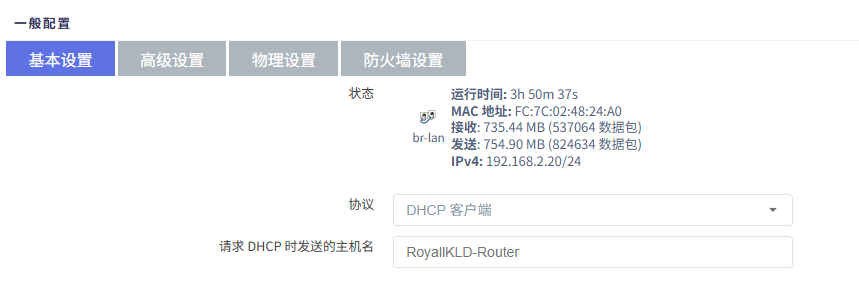
点击保存并应用后你就再进不去这个地址了 这个时候把网线插上 去路由器界面就能找到旁路由的IP
在从浏览器上直接输入旁路由的IP
成功进入后顺带把DHCPV6也添加上
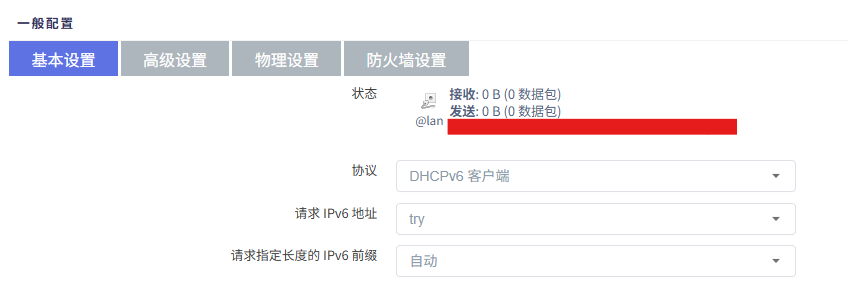
这里的接口选择自定义@lan
保存应用即可
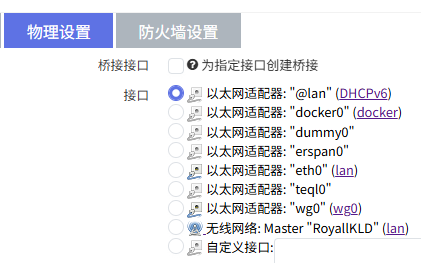
Wireguard客户端隧道配置
这里的wireguard组件都是提前配置好的本身自带的直接就能用 对我之前的折腾的来说简直是太棒了!
这里接口选择wireguarad VPN
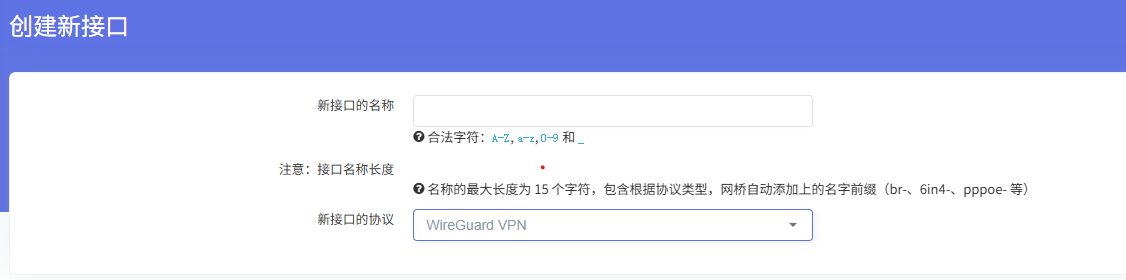
剩下就是填wireguard服务端下发的客户端信息
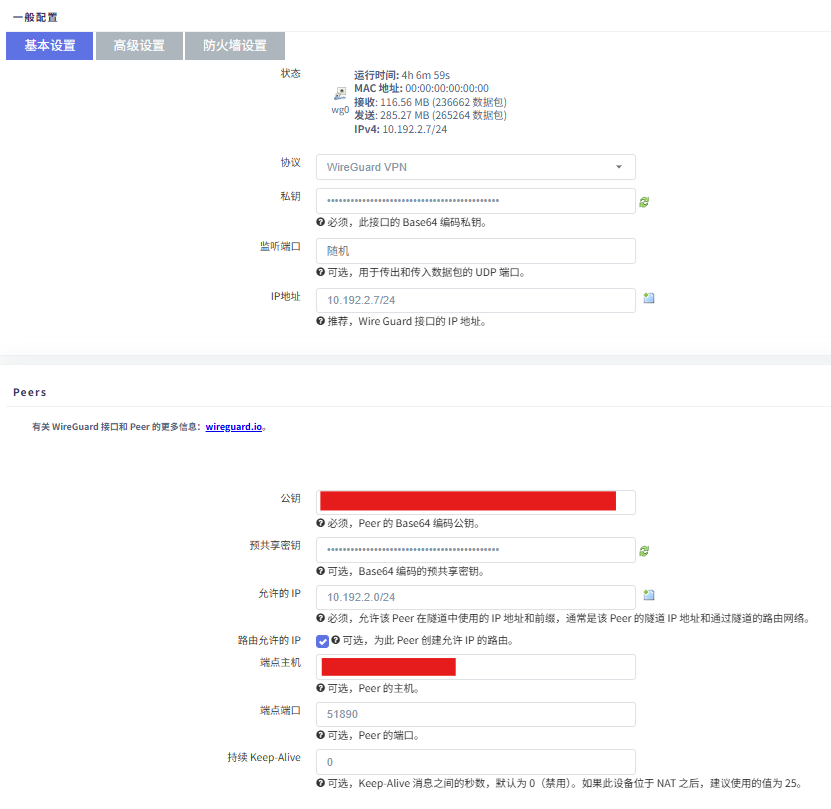
点击应用保存
到这里所有的网络配置就大致填好了
可以把配置好的信息写进EMMC中了
配置信息写入EMMC
使用xshell(终端软件都行)通过SSH连接
嫌麻烦也可以在旁路由界面用系统里面的TTYD终端(反正我迟早都得加Xshell不如一步到位)

进入的默认的位置后 输入
./install-to-emmc.sh
在加载过后让你选择机型 输入11(对应你的机型 Phicomm_N1)
在复制写入后 最后会提示选择你的文件系统 看喜好选吧 我选2 不过3和4我还不知道是什么文件系统谨慎选
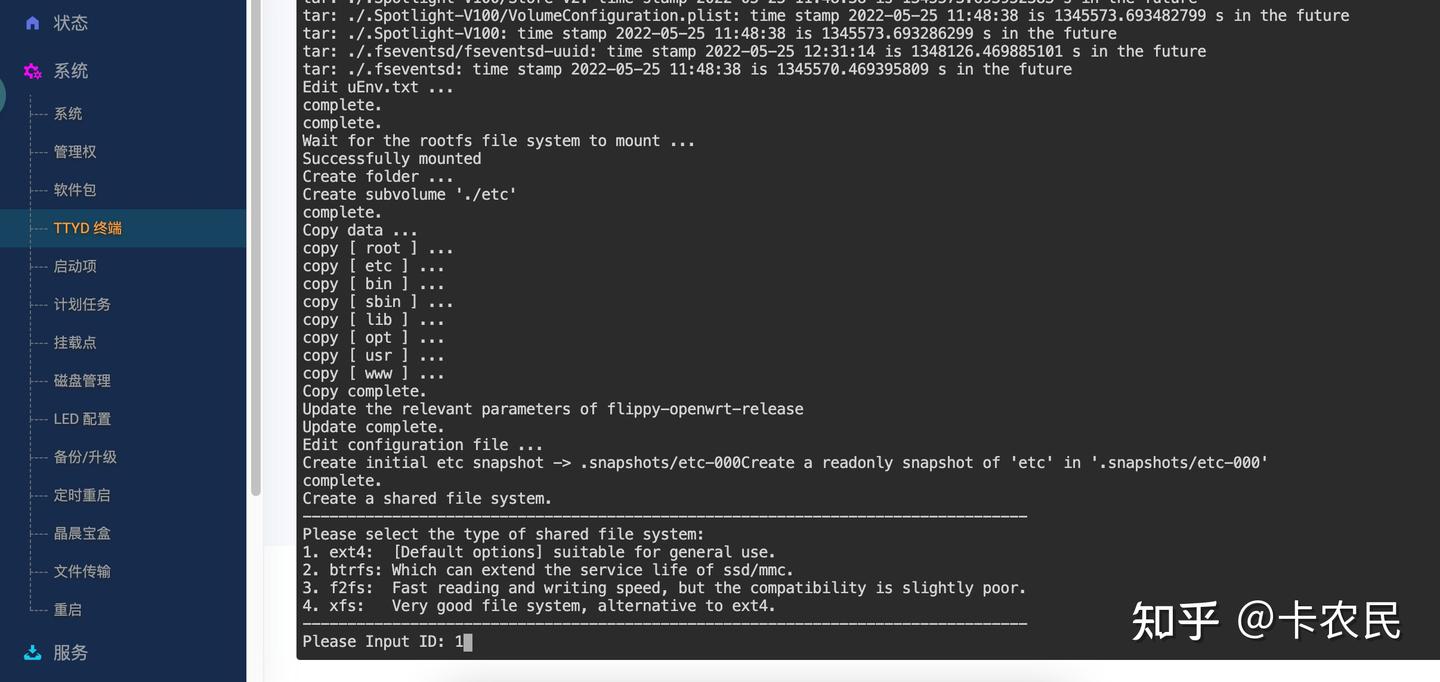
等他显示sucess 后就可以拔电关机了 再把u盘拔掉 插电让他自己进入系统
成功进入后到这里整个旁路由就能正常运作了
最后测试
在服务端的内网尝试访问了旁路由那里的海康监控
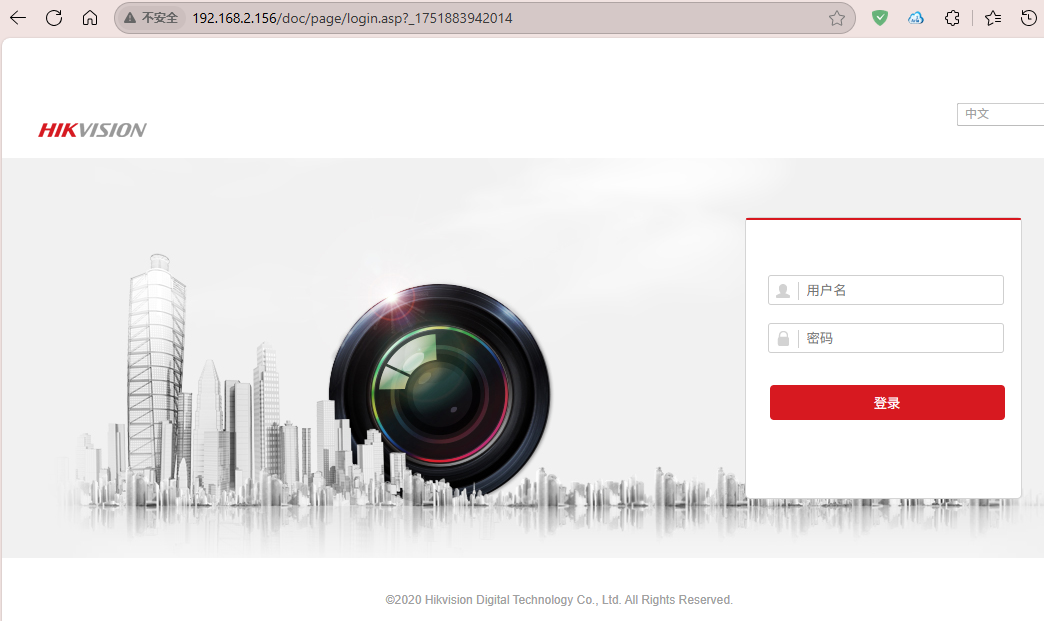
能够正常显示
SMB也能够正常访问对方电脑
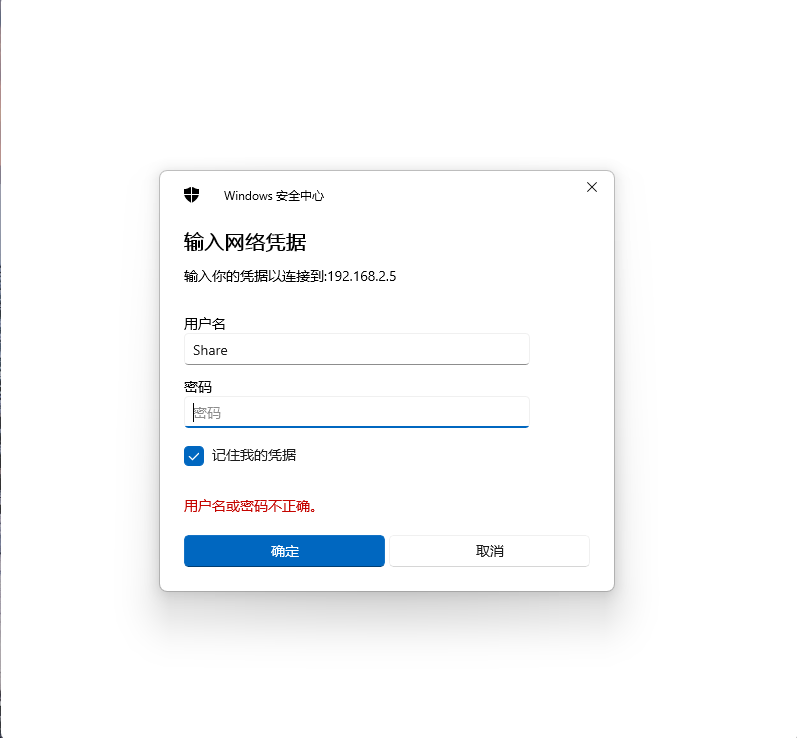
这个旁路由玩完 好像真的再没有啥设备能让我再玩玩了
捣鼓捣鼓里面的功能吧



























 4万+
4万+

 被折叠的 条评论
为什么被折叠?
被折叠的 条评论
为什么被折叠?








